เปลี่ยนการตั้งค่าภูมิภาคของไซต์
Applies To
SharePoint Server เวอร์ชันการสมัครใช้งาน SharePoint Server 2019 SharePoint Server 2016 SharePoint Server 2013 Enterprise SharePoint ใน Microsoft 365 SharePoint Foundation 2013 Project Onlineในฐานะเจ้าของไซต์หรือผู้ดูแลไซต์คอลเลกชัน คุณสามารถเลือกการตั้งค่าภูมิภาคให้กับผู้ใช้ไซต์ทั้งหมดได้ ผู้ใช้แต่ละคนสามารถเลือกใช้การตั้งค่าเริ่มต้นของคุณหรือระบุการตั้งค่าส่วนบุคคลของพวกเขาเอง ซึ่งจะแทนที่การตั้งค่าระดับไซต์ของคุณ เมื่อต้องการเปลี่ยนการตั้งค่าส่วนบุคคล ให้ดูที่ เปลี่ยนการตั้งค่าภาษาส่วนบุคคลและภูมิภาคของคุณ
เปลี่ยนการตั้งค่าภูมิภาคของไซต์
-
เลือกการตั้งค่า
(ถ้าคุณไม่เห็น การตั้งค่า ไซต์ให้เลือก ข้อมูลไซต์ แล้วเลือก ดูการตั้งค่าไซต์ทั้งหมด นอกจากนี้ บางหน้าอาจต้องการให้คุณเลือก เนื้อหาของไซต์ แล้วเลือก การตั้งค่าไซต์ )
-
บนหน้า การตั้งค่าไซต์ ในส่วนการดูแลไซต์ให้เลือกภูมิภาคการตั้งค่า
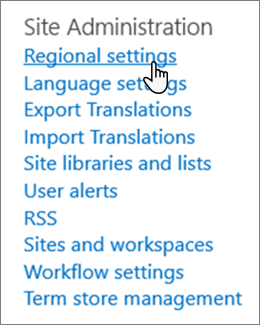
-
อัปเดตการตั้งค่าภูมิภาค แล้วเลือกตกลง
ในฐานะเจ้าของไซต์ คุณสามารถเลือกการตั้งค่าภูมิภาคต่อไปนี้ในไซต์ของคุณ
|
การตั้งค่า |
ให้ทำสิ่งนี้ |
|---|---|
|
โซนเวลา |
ควบคุมโซนเวลาของไซต์ |
|
ตำแหน่งกระทำการ |
ควบคุมวิธีที่ข้อมูลเฉพาะของภาษา เช่น ตัวเลข วันที่ เวลา และการตั้งค่าปฏิทินจะแสดงบนไซต์ ค่าเริ่มต้นของการตั้งค่าภูมิภาคอื่นๆ ทั้งหมดจะยึดตามระบบภาษาที่คุณเลือก เมื่อคุณเปลี่ยนการตั้งค่าระบบภาษาของไซต์ การตั้งค่าภูมิภาคอื่นๆ ทั้งหมดจะถูกตั้งค่าเป็นการตั้งค่าเริ่มต้นให้กับระบบภาษาใหม่ หลังจากเลือกระบบภาษาที่คุณต้องการแล้ว คุณสามารถเปลี่ยนการตั้งค่าอื่นๆ เหล่านี้ได้ |
|
ล.ย. |
ควบคุมลสั่งซื้อการจัดเรียงที่ใช้กับรายการและไลบรารี |
|
ตั้งค่าปฏิทินของคุณ |
ระบุชนิดของปฏิทินที่คุณต้องการเป็นปฏิทินหลักของคุณ คุณยังสามารถเลือกได้ว่าจะแสดงสัปดาห์ในปีที่ 1 แทนสัปดาห์แรกของปี และ 52 จะแสดงสัปดาห์สุดท้ายของปี |
|
เปิดใช้งานปฏิทินอื่น |
เปิดใช้งานการตั้งค่าของปฏิทินเพิ่มเติมเพื่อเพิ่มปฏิทินที่คุณตั้งค่าไว้ให้กับไซต์ของคุณ |
|
กําหนดสัปดาห์การงานของคุณ |
ระบุวันของสัปดาห์ที่วันซึ่งสร้างเป็นสัปดาห์การงานของคุณ: วันแรกของแต่ละสัปดาห์การงานและสัปดาห์แรกของปี คุณยังสามารถระบุเวลาเริ่มต้นและเวลาสิ้นสุดของวันการงานได้ |
|
รูปแบบเวลา |
ระบุว่าจะแสดงเวลาในรูปแบบ 12 ชั่วโมงหรือ 24 ชั่วโมง หมายเหตุ: ขึ้นอยู่กับระบบภาษาที่คุณเลือก คุณอาจสามารถเลือกได้เพียงรูปแบบ 24 ชั่วโมงเท่านั้น |











